¶ Inleiding
Ben je op zoek naar een technische uitleg over hoe je jouw Luqas Luqas Charging Hub kan aansluiten?
Neem dan hier eens een kijkje.
Eens je klaar bent met de installatie en onderstaande configuratie kan je hier de tarieven instellen van uw energieleverancier.
Heb je een elektrische wagen aangesloten dan kan je deze hier instellen.
Na al deze instellingen kan je hier lezen hoe je uw energiebeheer kan opvolgen en hier hoe je uw toestellen kan bedienen.
¶ Wat dient er minimaal aangesloten te zijn:
- 230V aansluiting
- Netwerk
- RJ12 kabel met digitale meter
¶ Wat moet er zeker geactiveerd zijn:
- P1 Poort digitale meter via My Fluvius
¶ Hoe zien dat je digitale meter geactiveerd is?
Op Mijn Fluvius platform (Mijn Fluvius – Home)
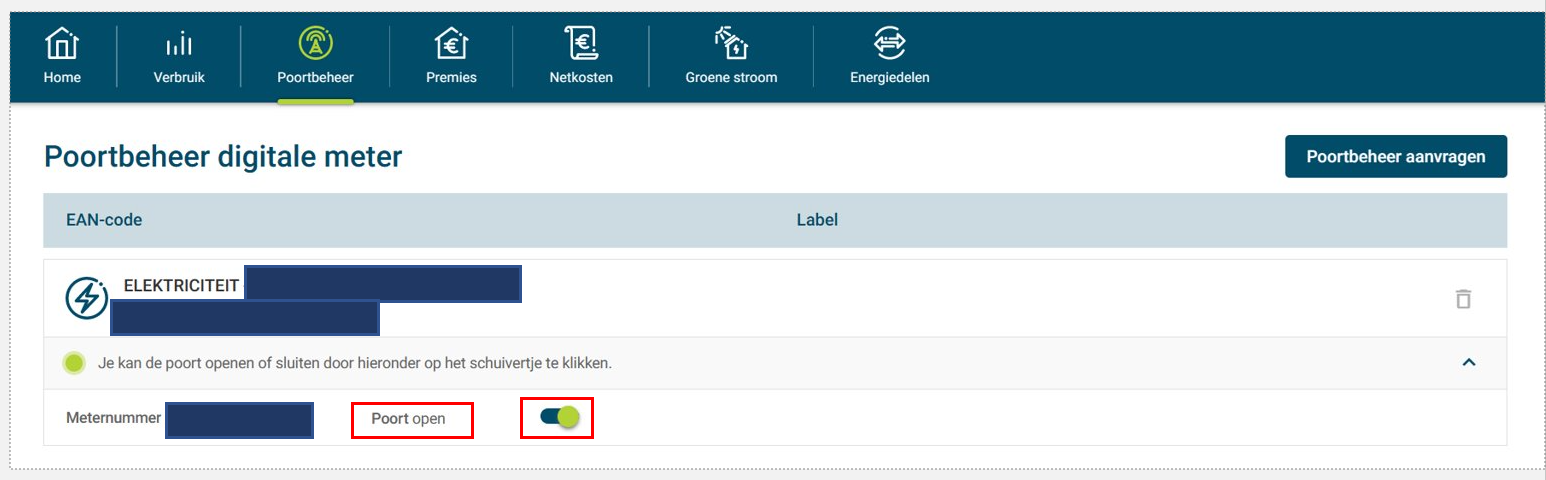
Fysiek op de module
LED P1 IN = GROEN : P1 poort correct geactiveerd

Om de module in te stellen voor het gebruik in Qbus Control surf je naar Luqas Wizard of scan je de QR-code die je kan terugvinden op uw module. Vervolgens doorloop je de 10 stappen om de module in te stellen voor gebruik.
¶ De Wizard doorlopen
¶ Stap 1: Module toevoegen
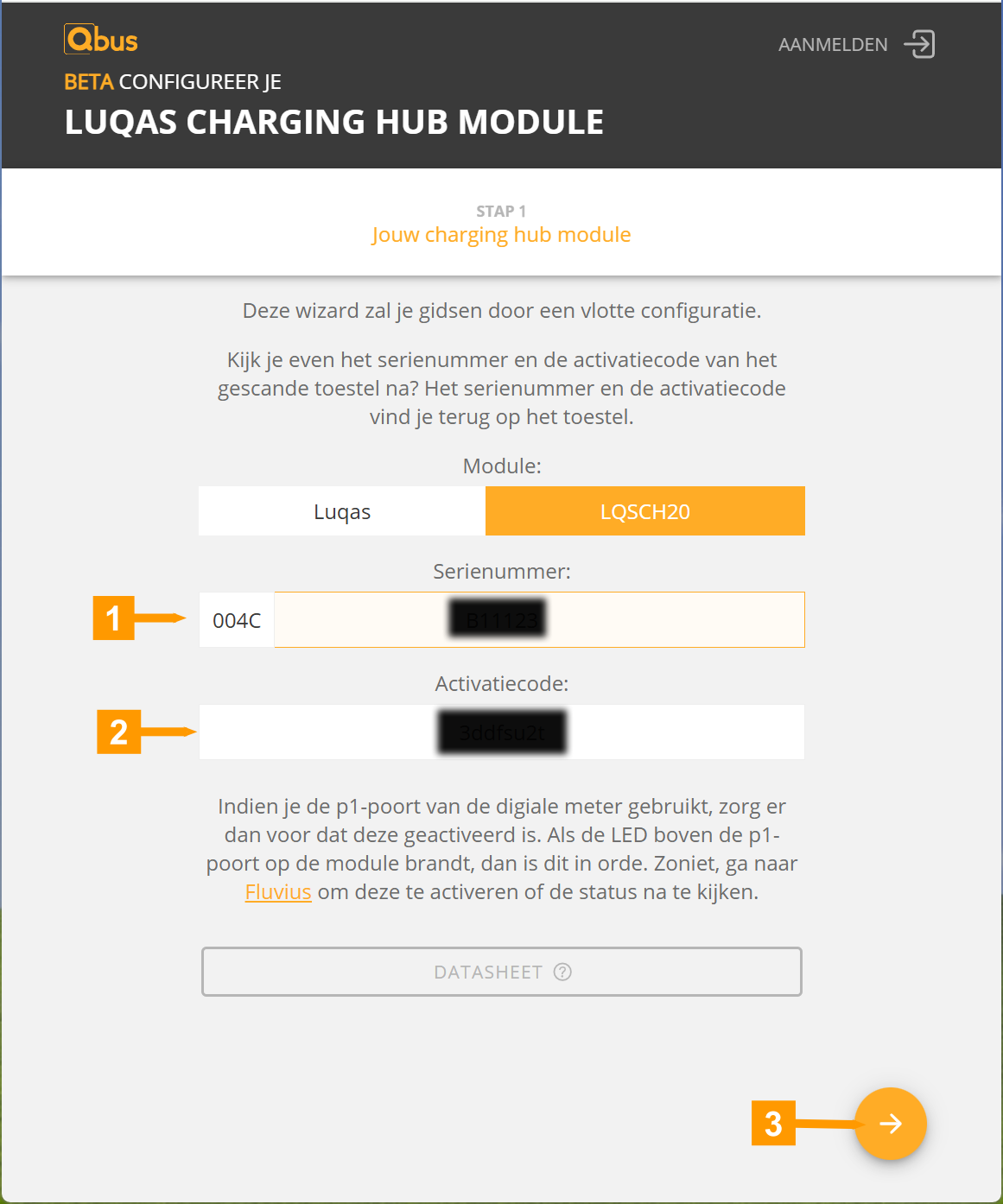
Deze wizard kan ook gebruikt worden voor een Luqas in te stellen. Zorg ervoor dat je de juiste module kiest.
- Vul het serienummer in van uw Luqas Charging Hub.
- Vul de activatiecode in van uw Luqas Charging Hub.
- Klik op deze pijl om door te gaan naar de volgende stap.
¶ Stap 2: De hoofdmeter instellen
In deze stap stellen we de meter in die de hoofdstromen van uw installatie zal monitoren. We ondersteunen 3 type's:
¶ Fluvius meter (P1)
Heeft u een digitale meter van Fluvius, dan kan u deze gebruiken om de hoofdstromen van uw installatie te monitoren.
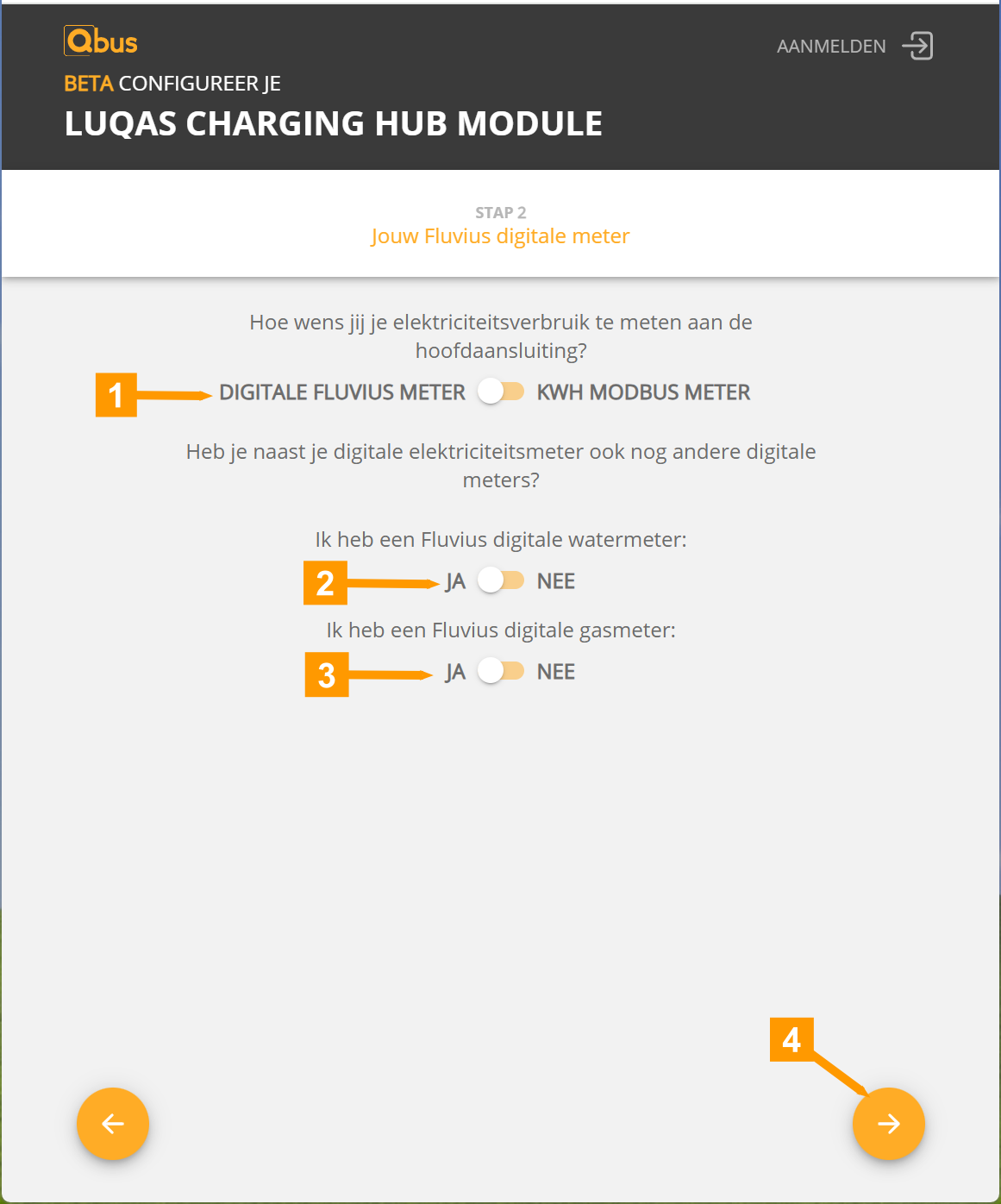
- Selecteer Digitale Fluvius meter
- Indien uw gasaansluiting verbonden is met uw digitale meter kies dan JA
- Indien uw wateraansluiting verbonden is met uw digitale meter kies dan JA
- Klik op deze pijl om door te gaan naar de volgende stap.
¶ Modbus meter (RTU)
Als uw gebouw nog niet voorzien is van een Fluvius meter, of als uw installatie voorzien is van meerdere verdeelborden en u wenst een hoofdautomaat te monitoren in dit bord, dan kan u een meter gebruiken die u hier kan instellen.
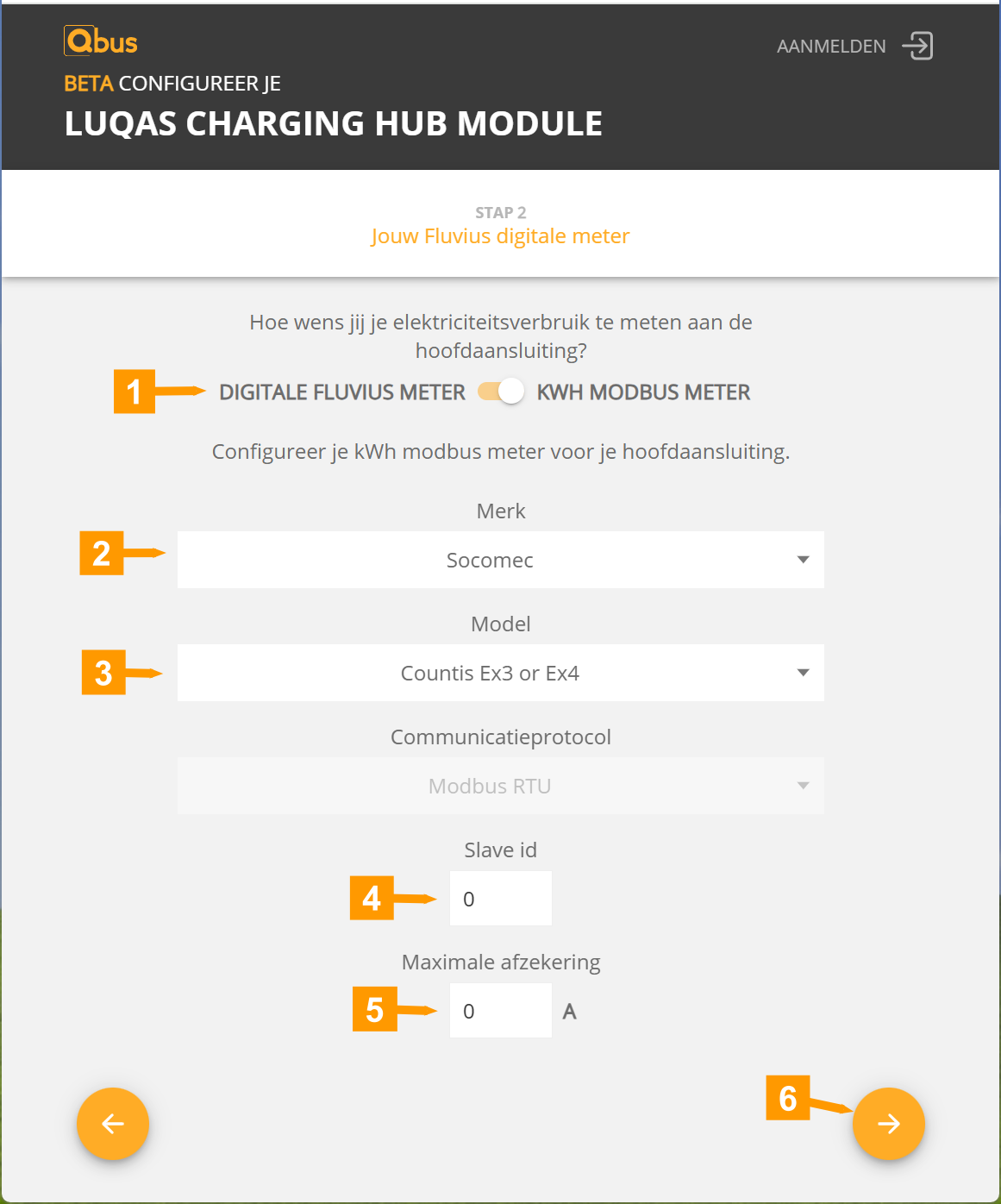
- Selecteer kWh Modbus meter
- Kies het merk van uw meter
- Kies het model van uw meter
- Stel de Slave ID in van uw meter
- Hier kan u de waarde installen van de hoofdautomaat in dit verdeelbord. De Luqas Charging Hub zal er voor zorgen dat het verbruik van alle onderliggende meters / laadpalen niet hoger komen dan deze waarde.
- Klik op deze pijl om door te gaan naar de volgende stap.
¶ Modbus meter (TCP/IP)
Als uw gebouw nog niet voorzien is van een Fluvius meter, of als uw installatie voorzien is van meerdere verdeelborden en u wenst een hoofdautomaat te monitoren in dit bord, dan kan u een meter gebruiken die u hier kan instellen.
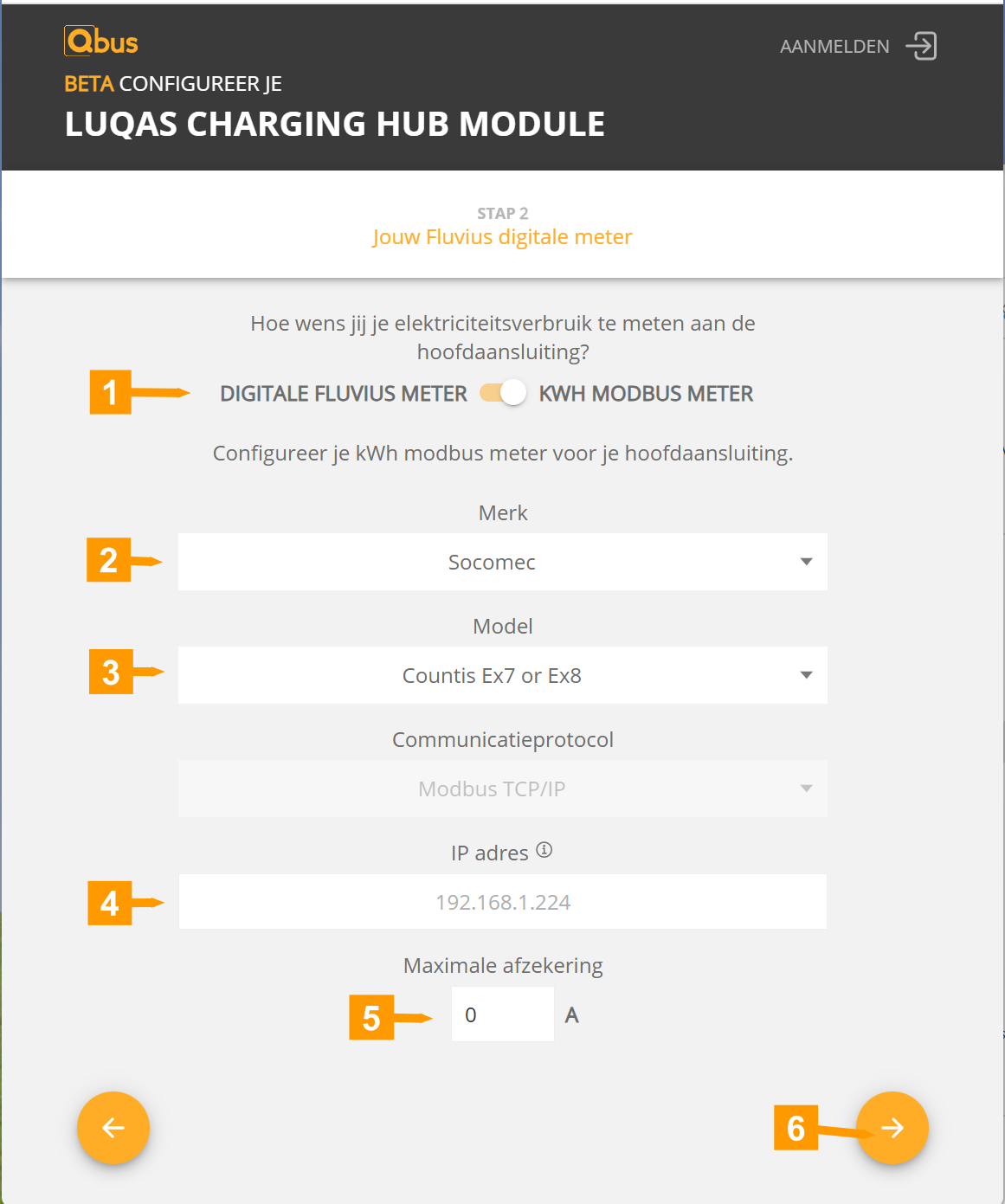
- Selecteer kWh Modbus meter
- Kies het merk van uw meter
- Kies het model van uw meter
- Stel het IP adres in van uw meter
- Hier kan u de waarde installen van de hoofdautomaat in dit verdeelbord. De Luqas Charging Hub zal er voor zorgen dat het verbruik van alle onderliggende meters / laadpalen niet hoger komen dan deze waarde.
- Klik op deze pijl om door te gaan naar de volgende stap.
¶ Stap 3: Jouw elektriciteitsaansluiting
Vul hier de gegevens in van uw elektriciteitsmeter en eventuele omvormers voor zonnepanelen.
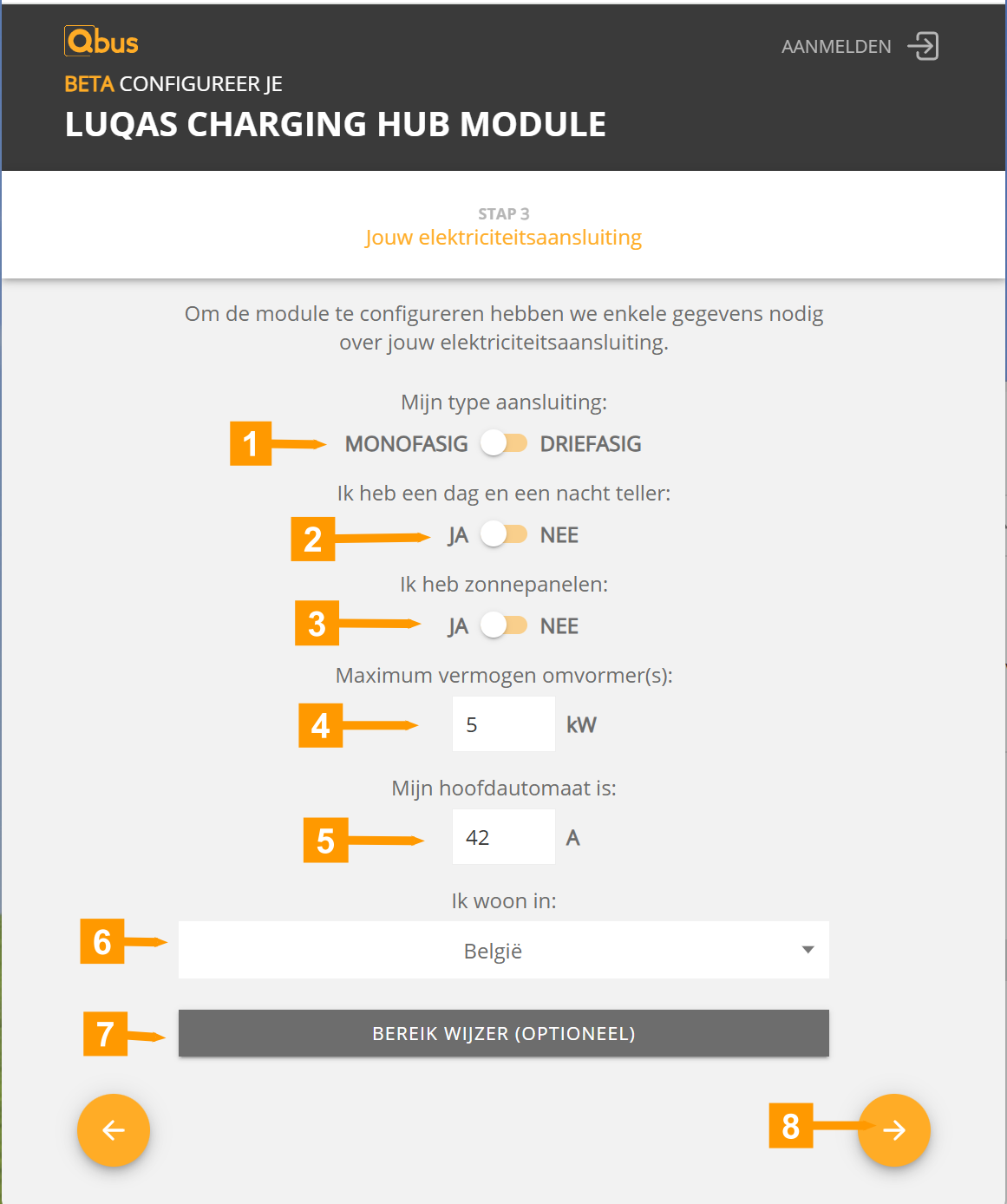
- Stel hier het type aansluiting in van uw elektriciteitsnet. (Je kan dit ook afleiden van uw Fluvius digitale meter: Heb je op de display enkel L1 staan, dan heb je een monofasige aansluiting. Heb je L1, L2 en L3 dan heb je een driefasige aansluiting)
- Als je een dag/nacht teller hebt stel deze dan op JA, anders op NEE. Ook dit kan je afleiden van de Fluvius meter. Zie je een zonnetje en een maantje staan, dan heb je een dag/nacht teller.
- Geef hier mee of je installatie een omvormer heeft voor zonnepanelen.
- En het maximum vermogen die je omvormer kan leveren.
- De waarde van uw hoofdautomaat hangt af van uw aansluiting. Je kan deze waarde aflezen op de automaat die in de kast van uw digitale meter zit.
- Kies hier het land van de installatie.
- Eventueel kan u het bereik instellen van 'De wijzer' die u later in Qbus Control zal zien. Standaard werden waarden toegekend op basis van uw eerder ingevulde waarden.
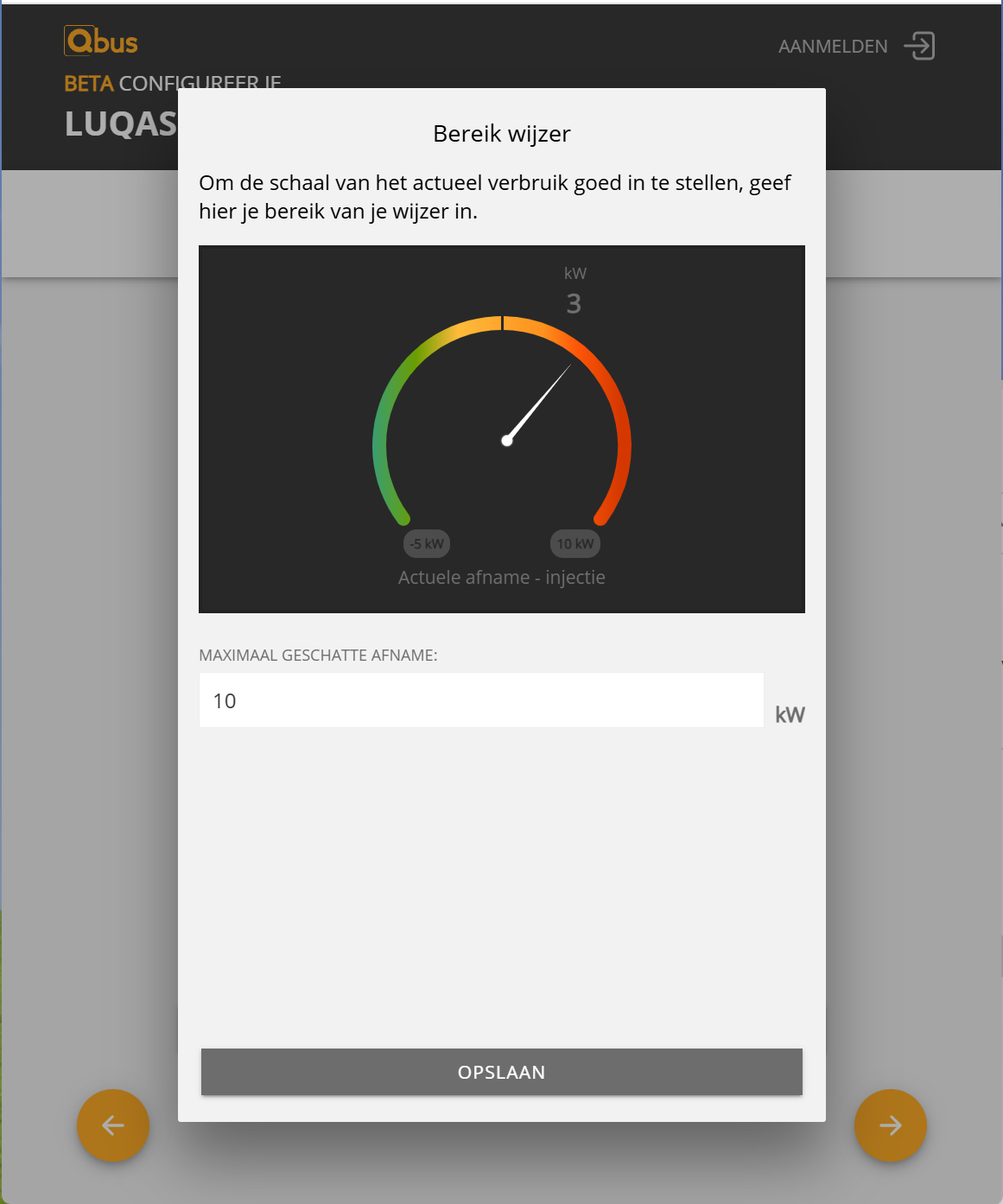
- Klik op deze pijl om door te gaan naar de volgende stap.
¶ Stap 4: Aansluiting puls ingangen
De Luqas Charging Hub heeft 2 puls ingangen. Deze kan je gebruiken om de energie van toestellen te monitoren die hun energieverbruik via puls uitgangen doorgeeft.
Deze toestellen kunnen niet gebruikt worden om uw laadpunten aan te sturen. Deze kunnen enkel gebruikt worden om grafieken te maken en om hun status te gebruiken in een Qbus Controller.
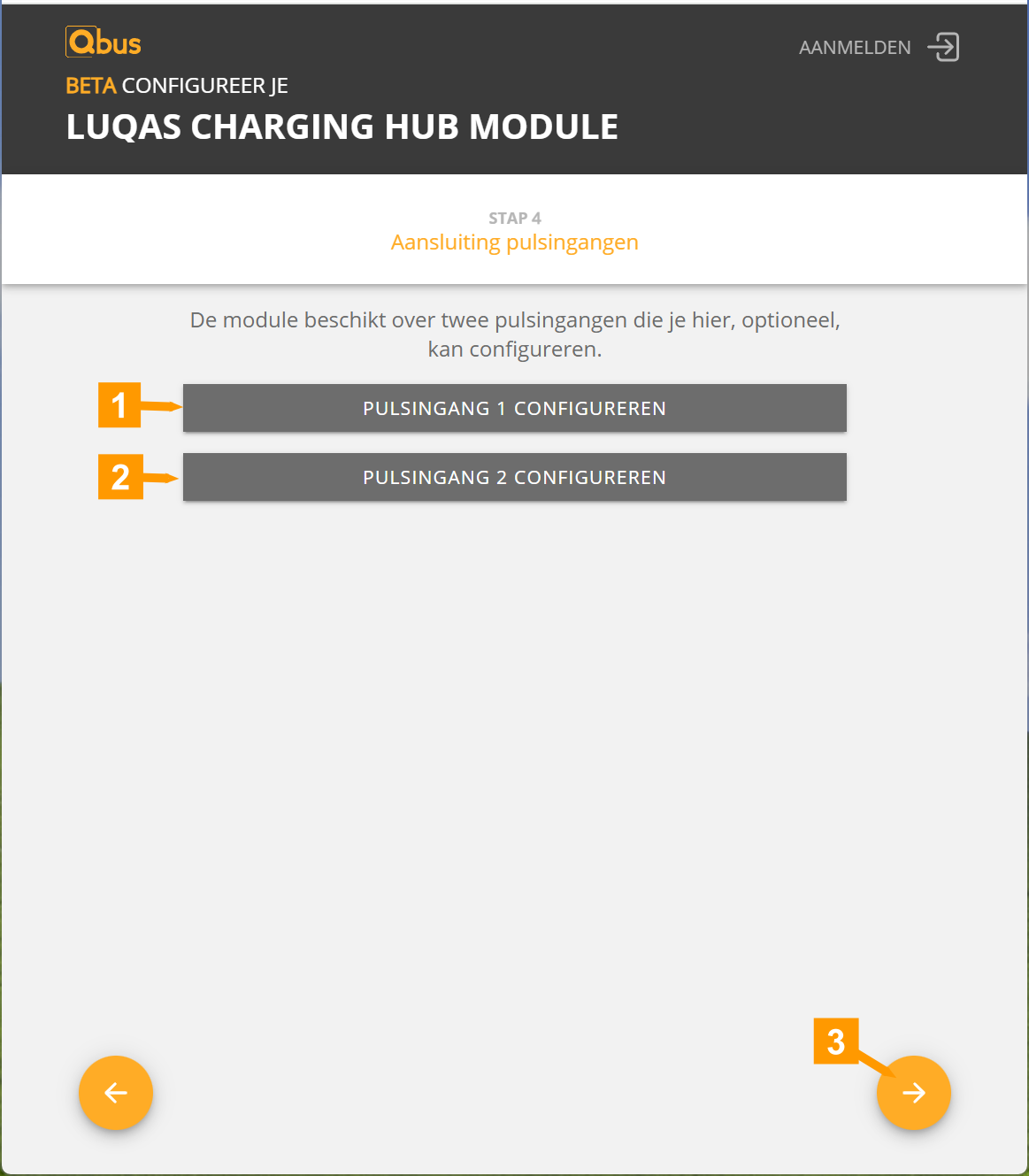
- / 2. Selecteer een ingang om een toestel in te stellen
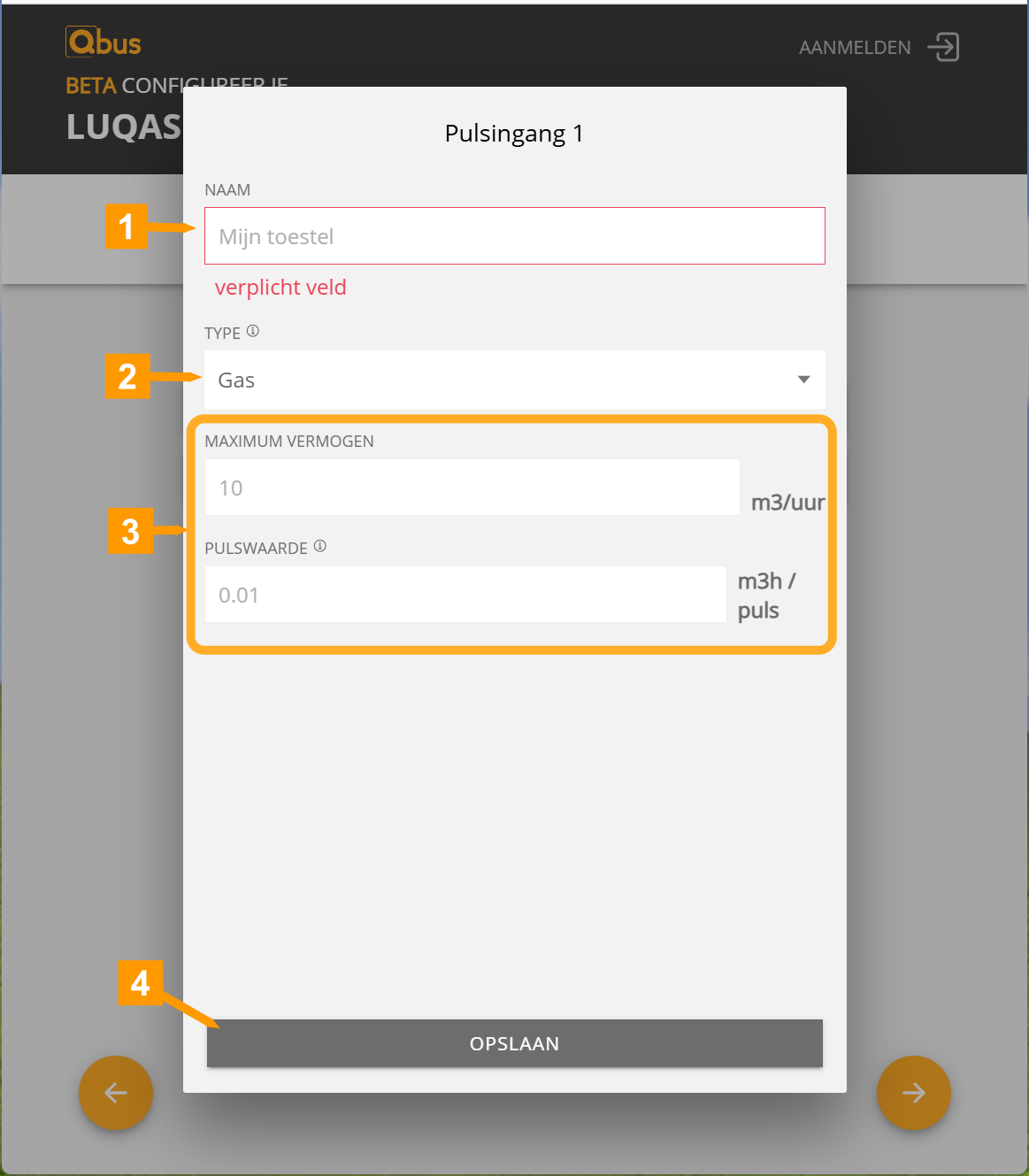
- Geef uw toestel een naam.
- Selecteer welk type toestel u heeft aangesloten.
- Stel de parameters van uw toestel in.
- Klik op Opslaan om de wijzigingen te bewaren.
¶ Stap 5: Sturing relaisuitgangen
De Luqas Charging Hub heeft 2 relais contacten. Deze kan u gebruiken om een warmtepomp met Smart Grid contacten aan te sturen of de relais afzonderlijk gebruiken om eventueel een boiler aan te sturen.
Door voor elk toestel een vermogen in te stellen, kan de Luqas Charging Hub uw toestel aansturen indien er injectie is. Op deze manier zal er geen stroom naar het net vloeien als deze kan opgeslaan worden in uw installatie.
¶ Smart Grid
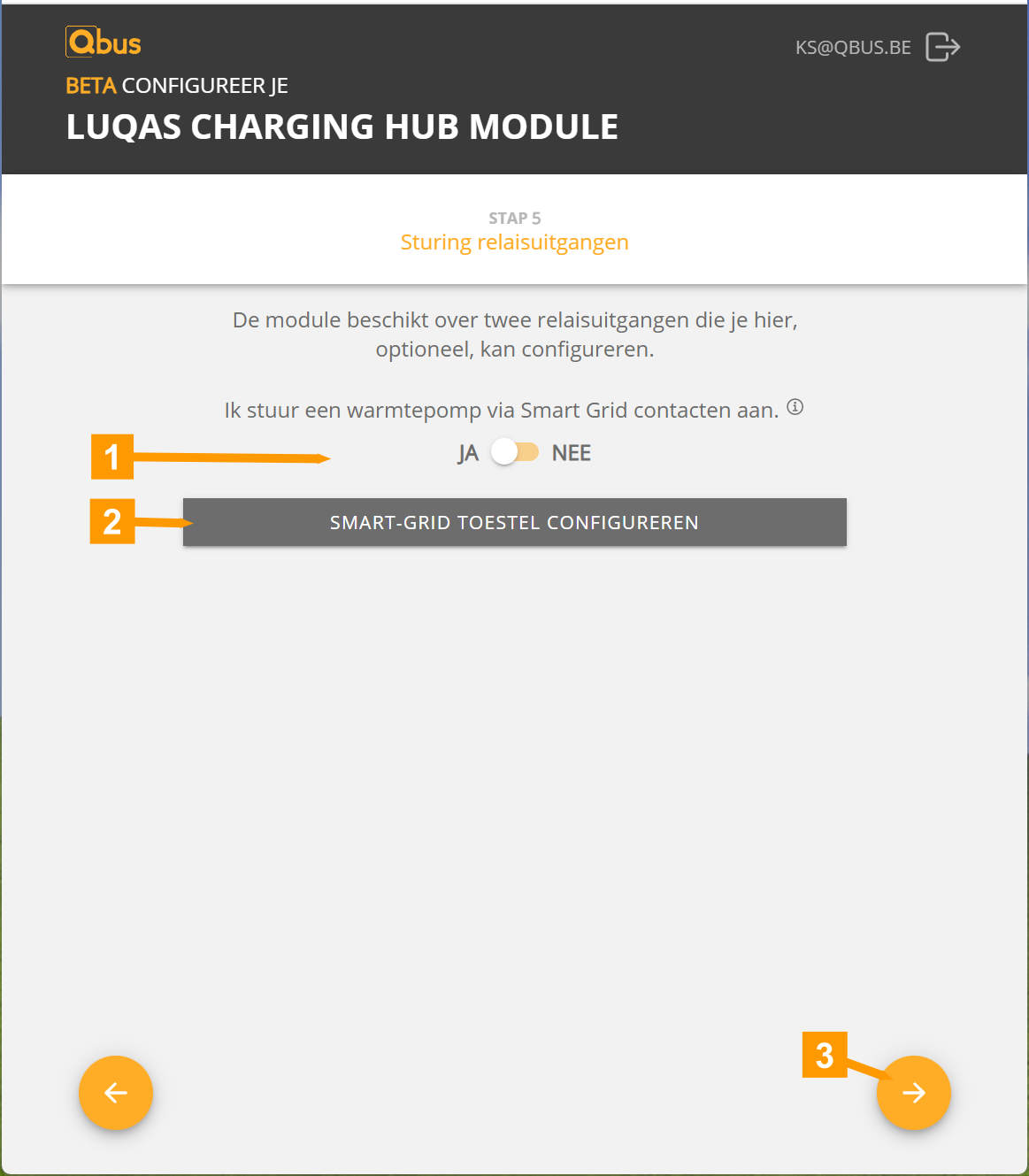
- Kies JA om om een Smart Grid warmtepomp in te stellen
- Klik op Smart-Grid toestel configureren
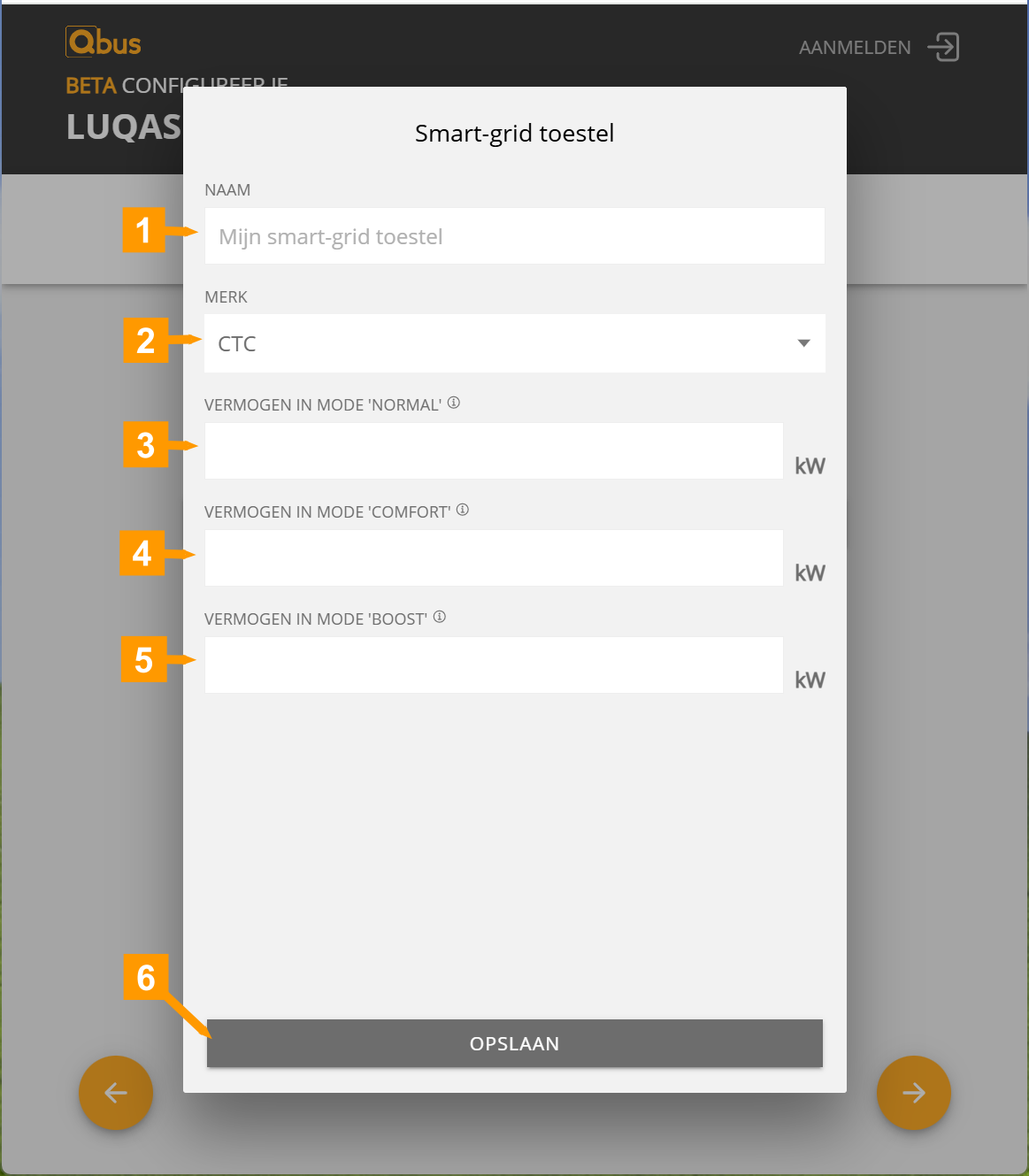
- Geef uw toestel een naam
- Kies het merk van uw warmtepomp uit de lijst
- Mode Normal: Geef hier aan wat de warmtepomp nominaal verbruikt zonder elektrische weerstand. De vuistregel is het elektrisch vermogen bij 50% draaien van de compressor. Dit kan teruggevonden worden in de technische data sheet of aangevraagd worden bij de warmtepomp leverancier.
- Mode Comfort: Geef hier aan wat de warmtepomp elektrisch verbruikt zonder elektrische weerstand. De vuistregel is het elektrisch vermogen bij 100% draaien van de compressor.
- Mode Boost: Geef hier aan wat de warmtepomp elektrisch verbruikt met elektrische weerstand. De vuistregel is het elektrisch vermogen bij 100% draaien van de compressor en de bijverwarming dat is ingeschakeld.
- Klik op Opslaan om uw wijzigingen te bewaren
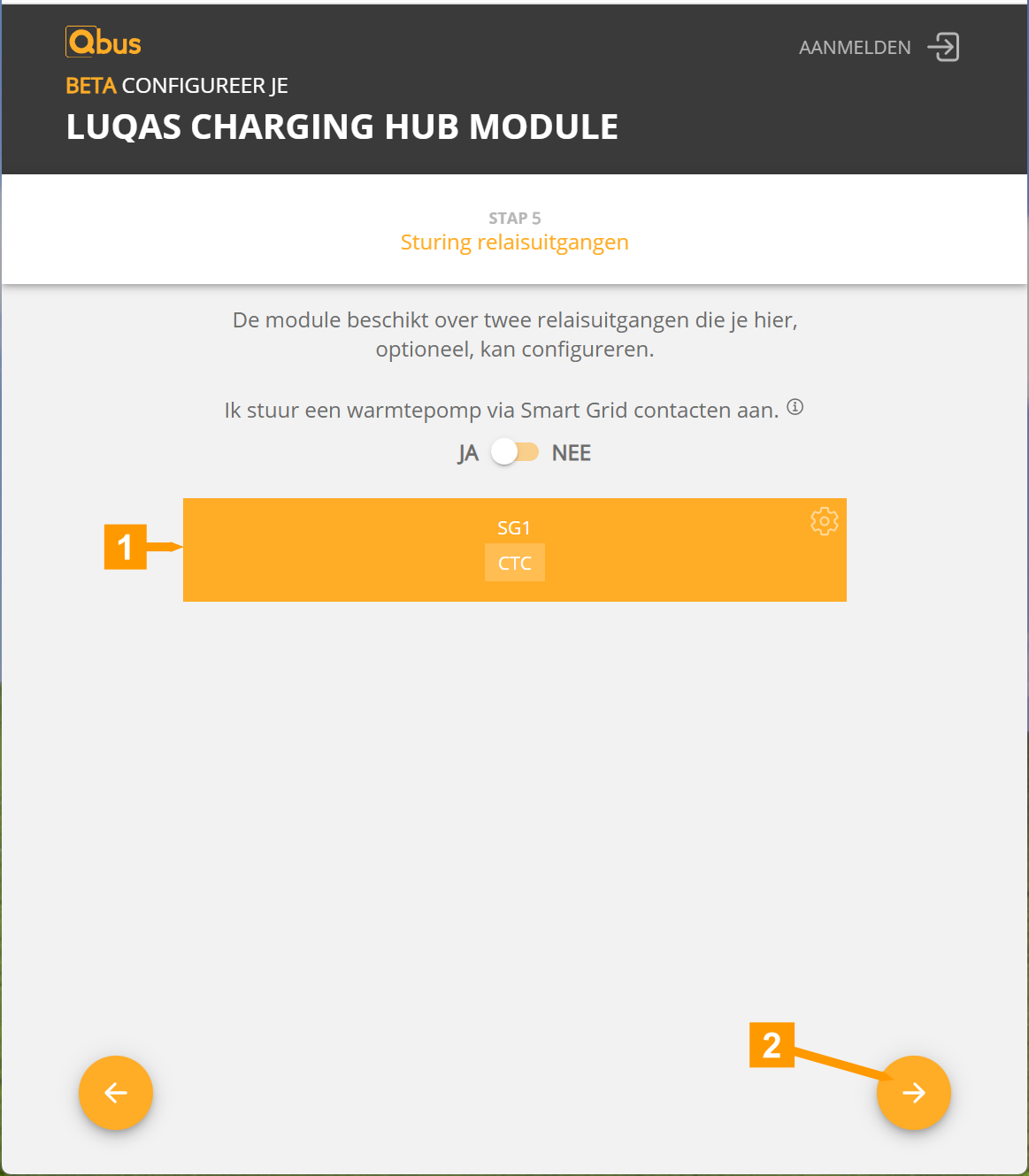
- hier heeft u een overzicht van uw toestel. Rechtsboven kan u met het tandwieltje de instellingen aan passen.
- Klik op de pijl om door te gaan naar de volgende stap.
¶ Relais contacten
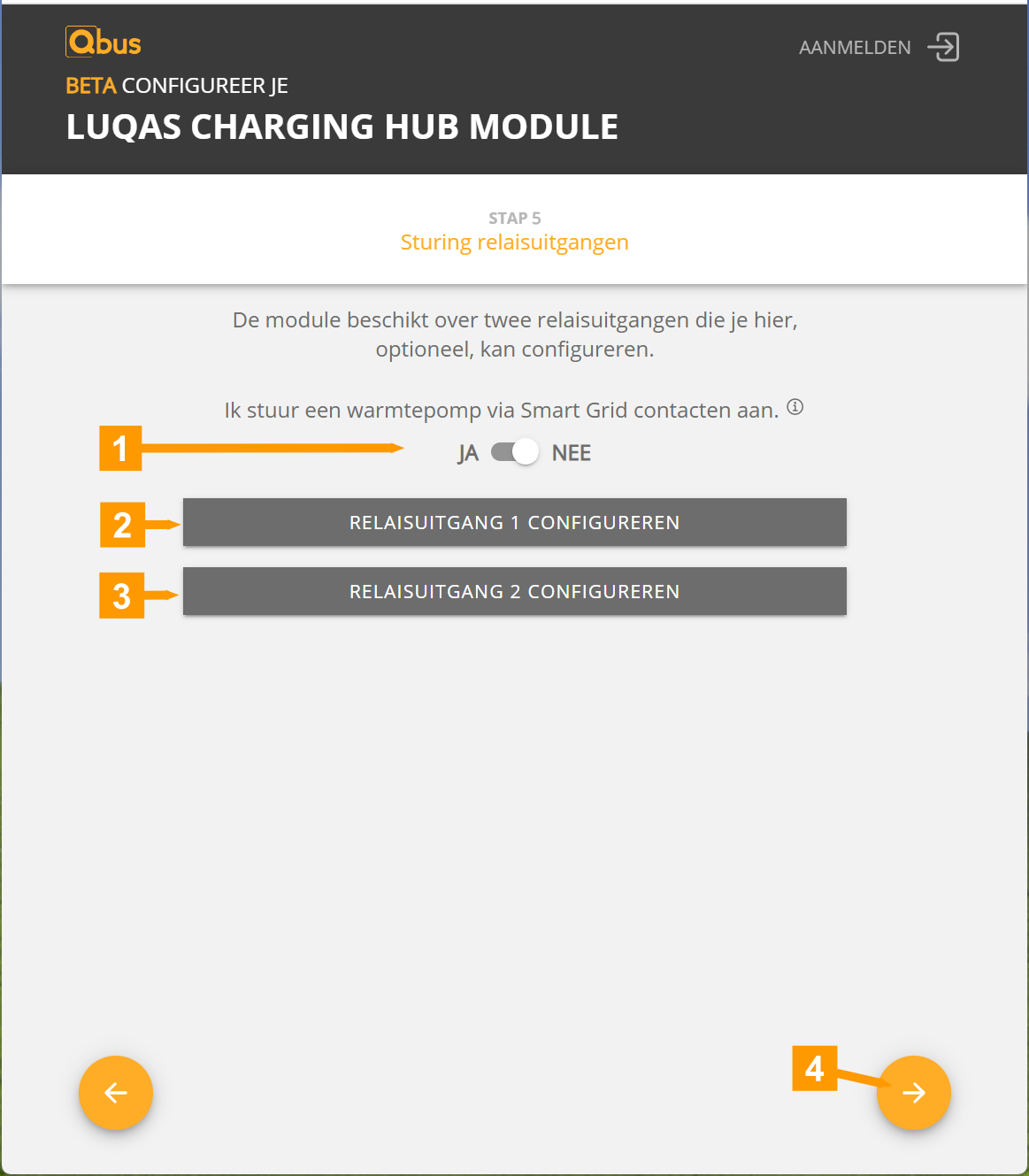
- Kies *Nee om de relais contacten te gebruiken.
- Klik op een van deze knoppen om een relais in te stellen.
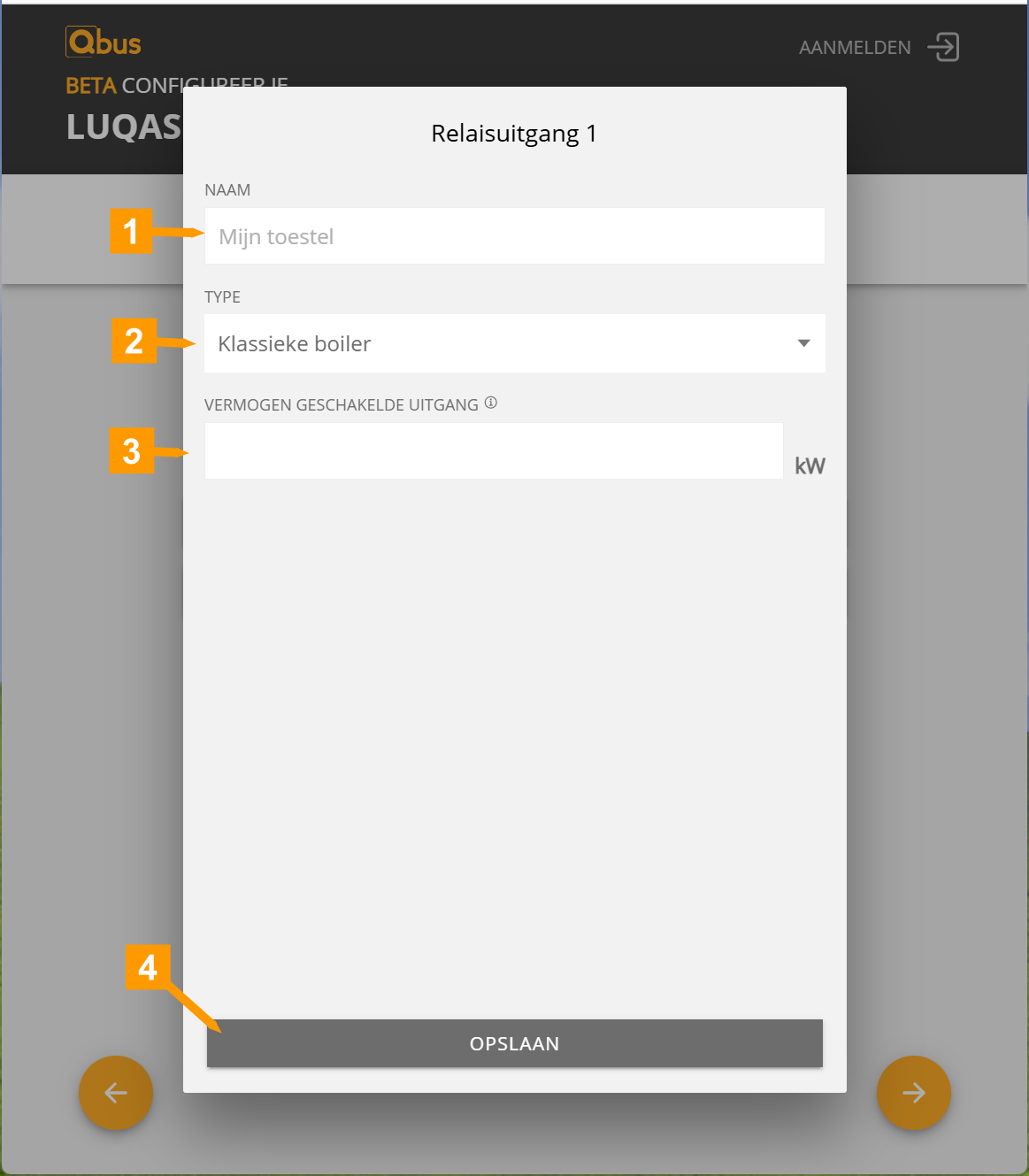
- Geef uw toestel een naam
- Kies het type toestel dat u wil aansturen
- Vul de parameters in voor uw toestel.
- Klik op Opslaan om uw wijzigingen te bewaren
¶ Stap 6: Sturing laadplein
In deze stap kan u uw laadplein configureren.
Onderstaand scherm toont ons de hoofmeter die we eerder instelden. De Luqas Charging Hub zal de energiestromen monitoren en er voor zorgen dat de som van het verbruik van alle laadpalen de ingestelde waarde niet zal overschreiden.
Onder de hoofdmeter kunnen maximaal 2 niveau's aangemaakt worden. Een niveau is in principe een automaat waar een andere automaat of laadpalen kunnen onder zitten.
- Heb je een fysieke kWh meter per automaat, dan kan je deze instellen zodat de Luqas Charging Hub rekening zal houden met de gemeten stromen om de onderliggende laadpunten aan te sturen.
- Indien je geen fysieke kWh meter hebt, dan kan je op elk niveau de waarde instellen van uw automaten. De Luqas Charging Hub zal er dan voor zorgen dat de som van de vermogens van de onderliggende laadpunten niet hoger wordt dan deze waarde.
Hou er rekening mee dat de Luqas Charging Hub in totaal 20 IP connecties aan kan. Dus heeft u als hoofdmeter een TCP/IP meter dan kan u hier nog 19 IP connecties maken. In de volgende stap kan u een Inverter instellen, deze neemt ook een IP connectie in beslag.
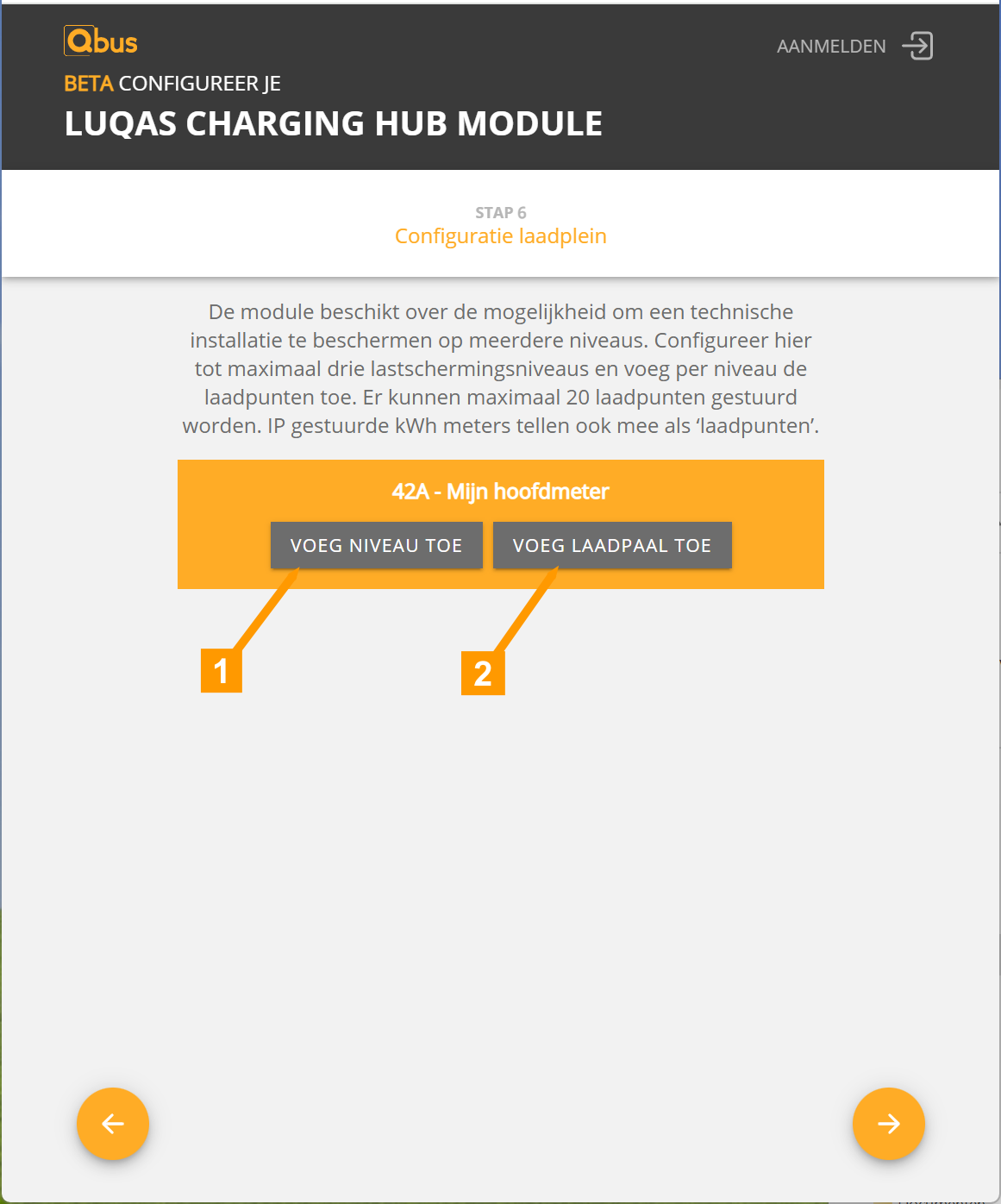
- Met deze knop kan u een niveau toevoegen. Een niveau kan een RTU/TCP meter of een virtuele meter zijn.
- Met deze knop kan u een laadpaal toevoegen.
¶ Niveau's toevoegen
Als uw laadpalen onder meerder automaten geïnstalleerd zijn, kan u best eerst de niveau's aanmaken.
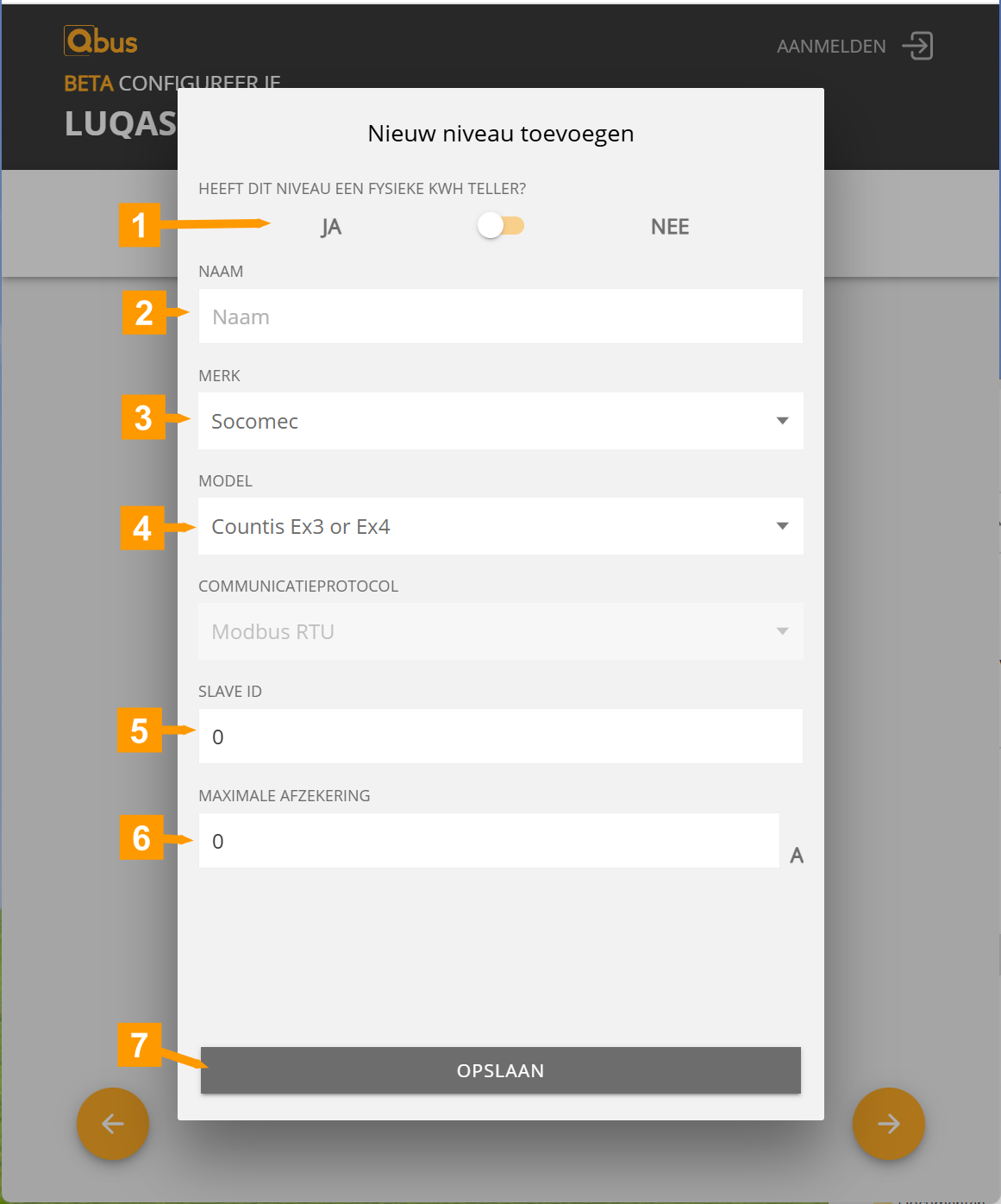
- Heb je automaten waarvoor je een fysieke kWh meter hebt aangesloten kies hier dan JA
- Geef uw niveau een naam
- Kies het merk van uw kWh meter
- Kies het model van uw kWh meter
- Indien u een RTU meter heeft aangesloten, stel hier de Slave ID in van de meter
- Vul de waarde in van de automaat
- Klik op Opslaan om de wijzigingen te bewaren
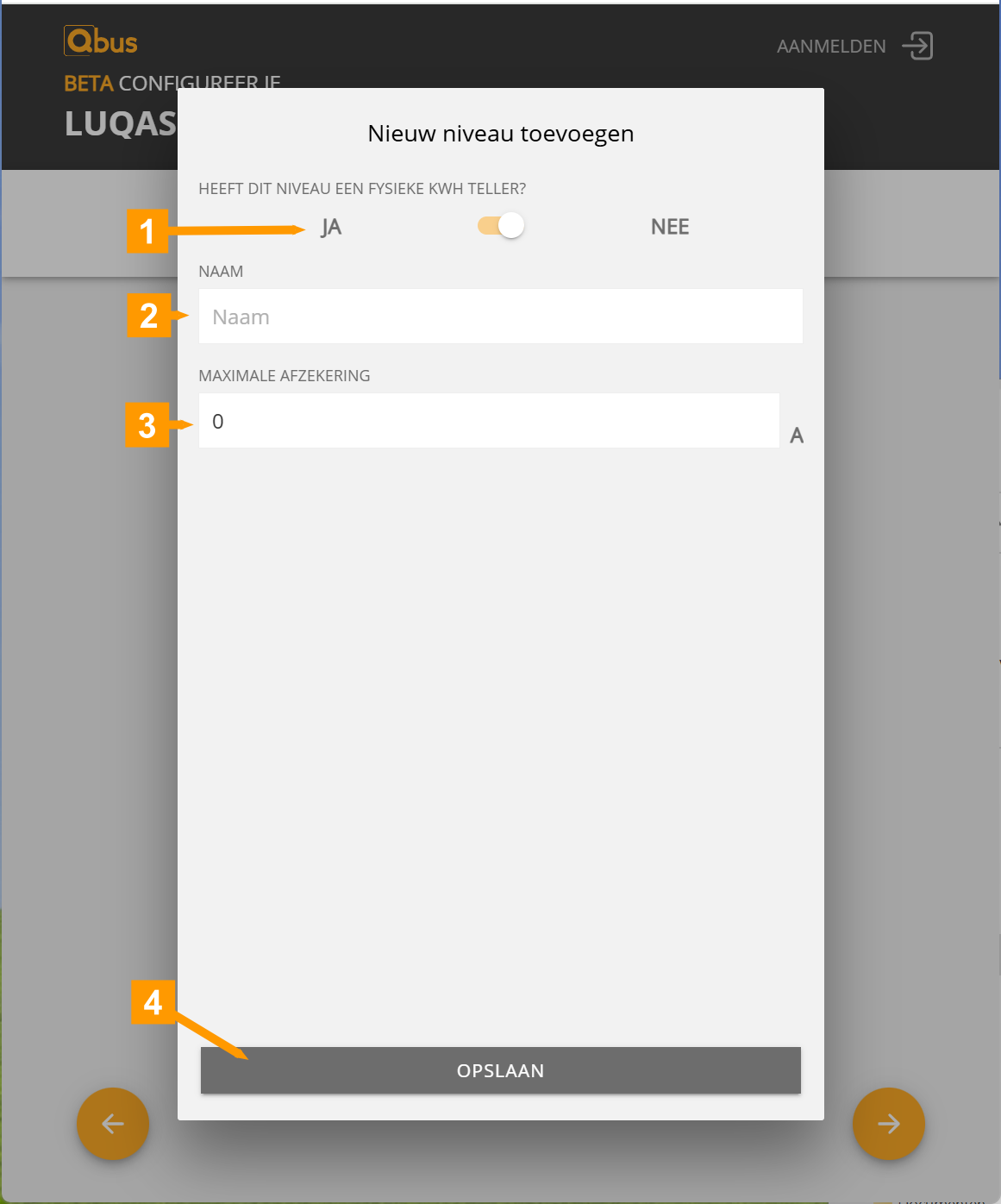
- Heb je automaten waarvoor je geen fysieke kWh meter hebt aangesloten kies hier dan NEE
- Geef uw niveau een naam
- Vul de waarde in van de automaat
- Klik op Opslaan om de wijzigingen te bewaren
¶ Laadpunten toevoegen
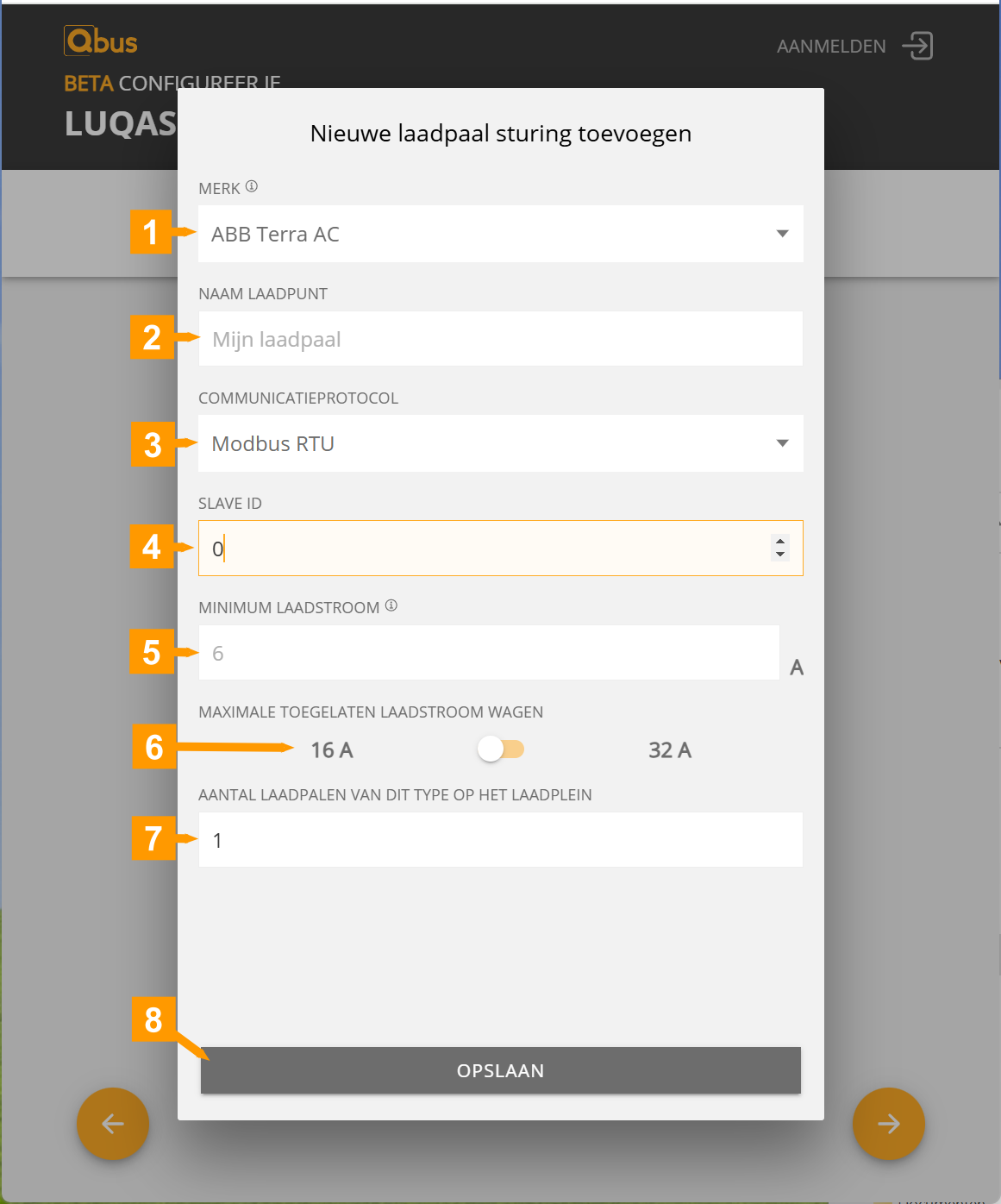
- Kies het merk van uw laadpaal
- Geef een naam aan uw laadpaal
- Kies het communicatieprotocol voor uw laadpaal
- Indien uw laadpaal aangesloten is via RTU kan u hier het Slave ID instellen. Voor een TCP/IP connectie zal u hier een IP adres kunnen invullen.
- Vul hier de minimum stroom in die uw wagen nodig heeft om het laden te kunnen starten.
- Stel hier de maximum toegelaten laadstroom in. Deze waarde hangt af van de automaat die de laadpaal afzekert.
- Als je meer dan 1 laadpaal hebt van dit Merk/Type dan kan je deze waarde verhogen. Er zullen dan x aantal laadpunten aangemaakt worden. Let er wel op dat je de instellingen zoals Modbus ID of IP adres nog dient aan te passen.
- Klik op Opslaan om de wijzigingen te bewaren
¶ Voorbeeld overzicht
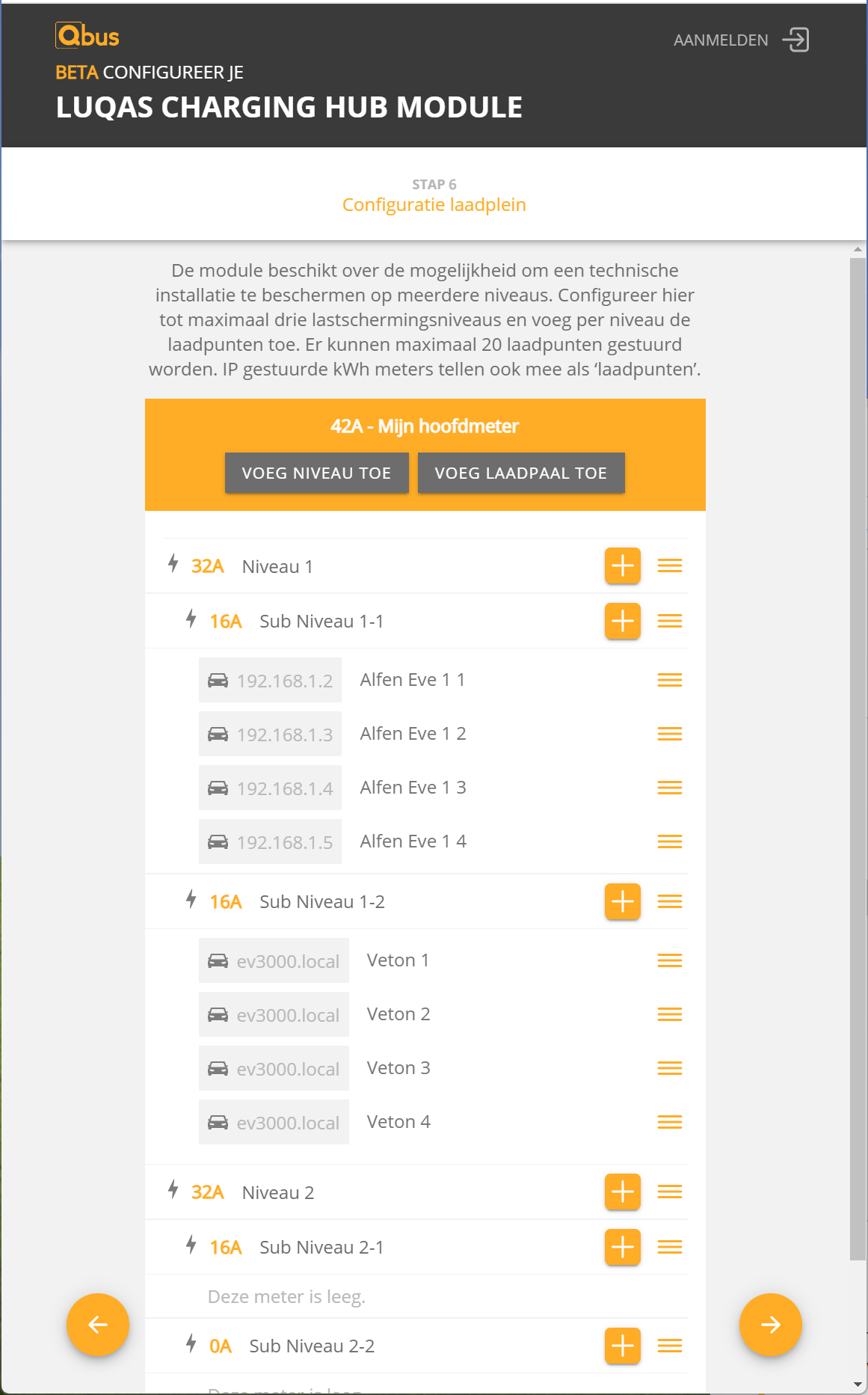
¶ Tip
Met de horizontale streepjes kan je de niveau's en laadpunten verslepen.
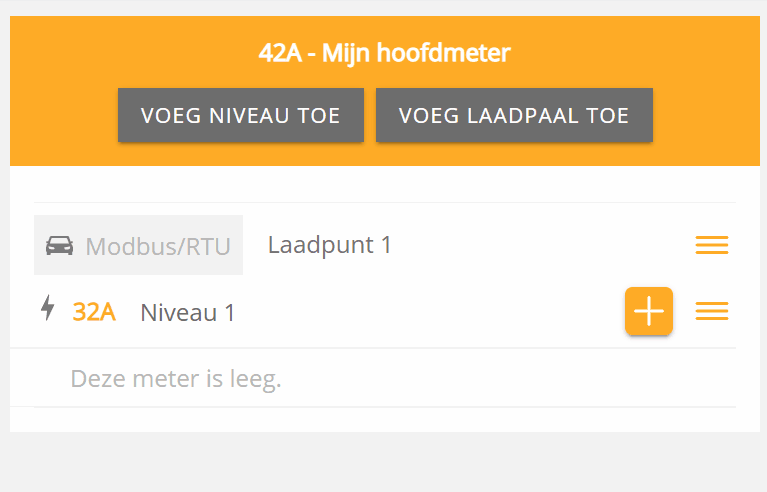
¶ Stap 7: Omvormer
In deze stap kan je de parameters instellen voor uw omvormer.
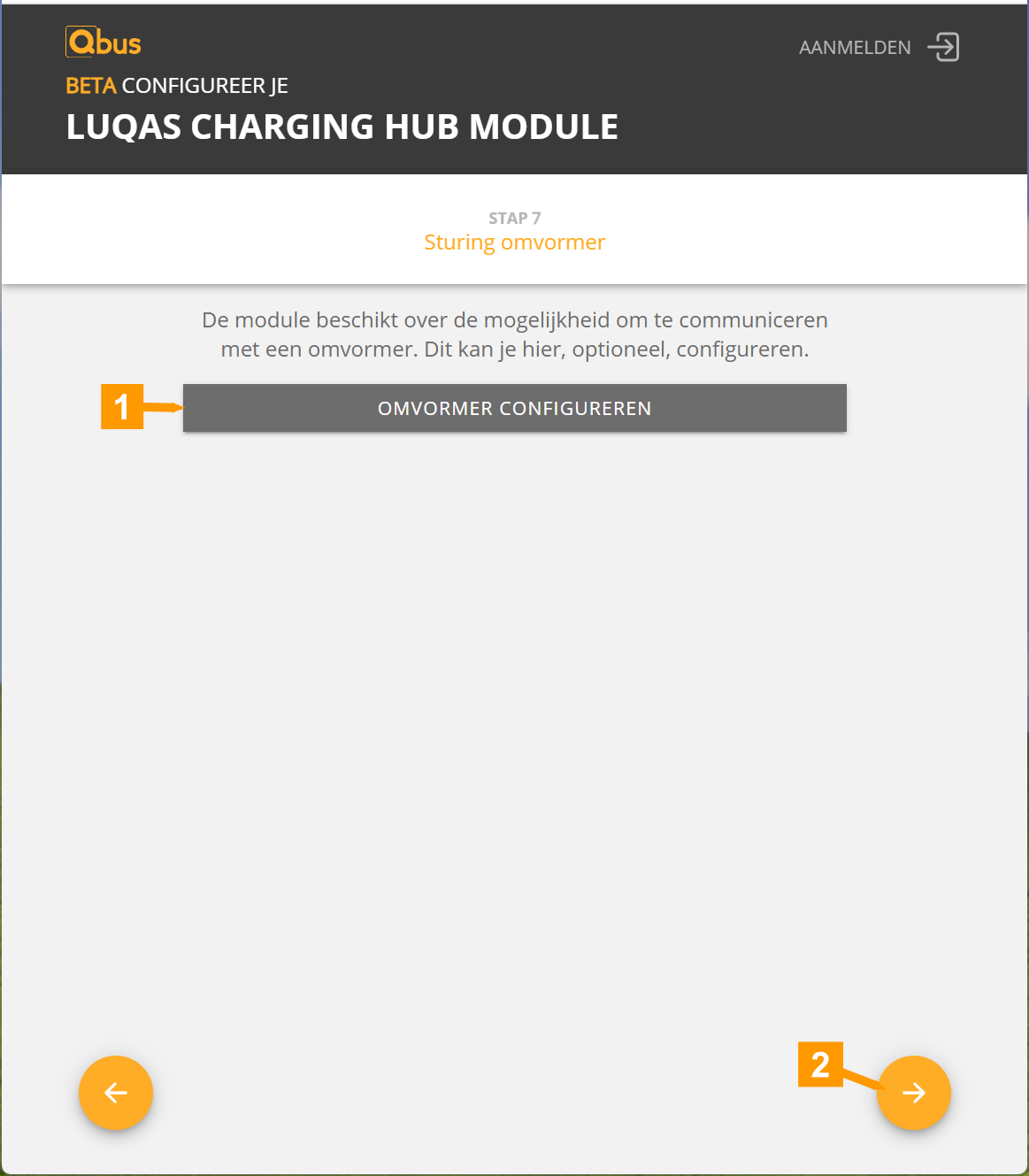
- Klik op de knop om een omvormer toe te voegen.
- Klik op Opslaan om de wijzigingen te bewaren
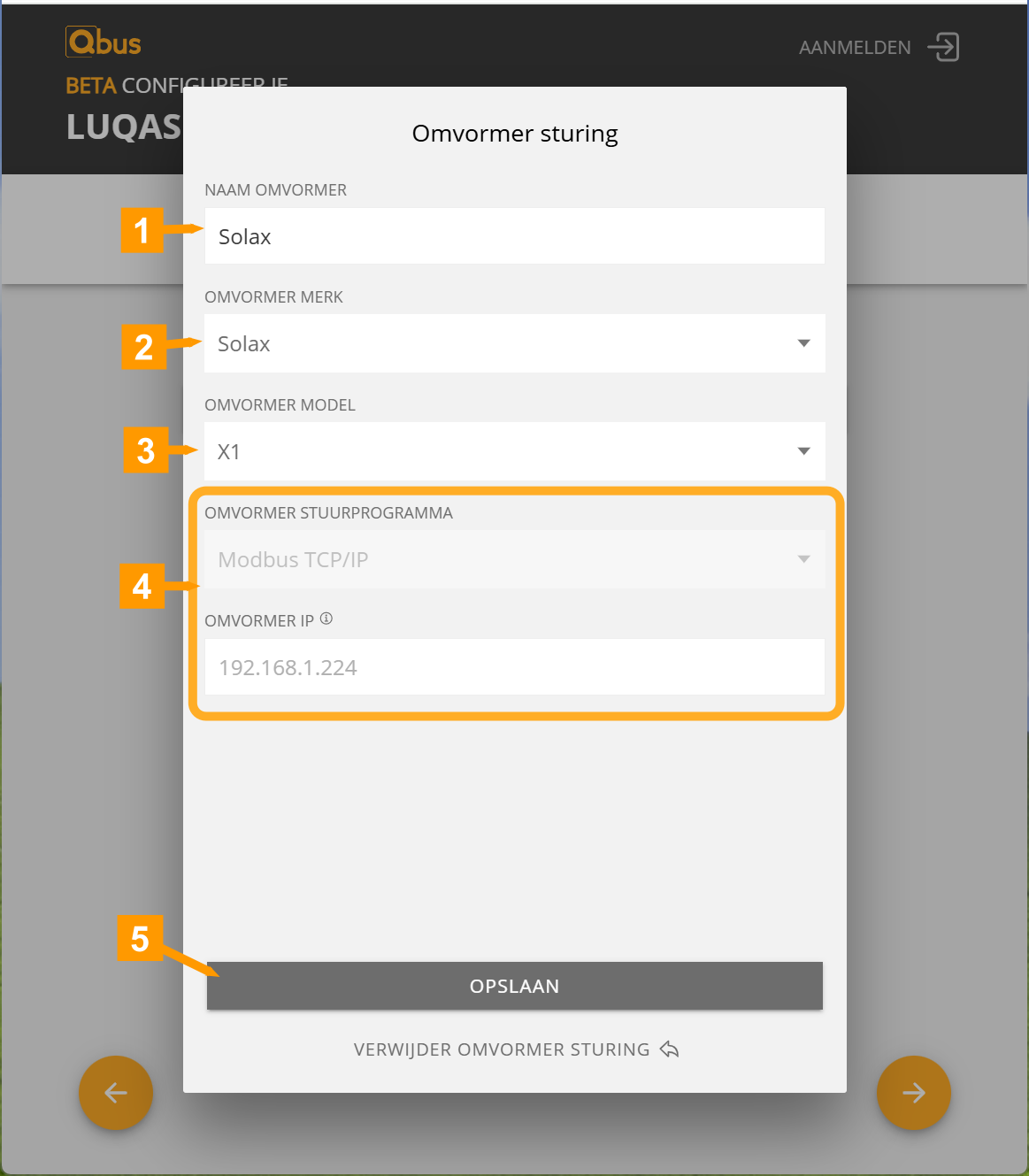
- Geef uw omvormer een naam
- Kies het merk van uw omvormer
- Kies het model van uw omvormer
- Stel het IP adres in van uw omvormer
- Klik op Opslaan om uw wijzigingen te bewaren
¶ Stap 9: Bereik energie slider
Geef aan welk bereik je wil toelaten voor de energie slider van de klant.
Dit is een slider waarmee de klant zijn maximaal toegelaten vermogen dynamisch kan instellen. Op basis van de voorgaande instellingen word een suggestie voorgesteld. Dit is voor elke installatie verschillend. Schat dit zo goed mogelijk in op basis van de aanwezige toestellen in de woning.
Dit kan later vanop afstand steeds aangepast worden.
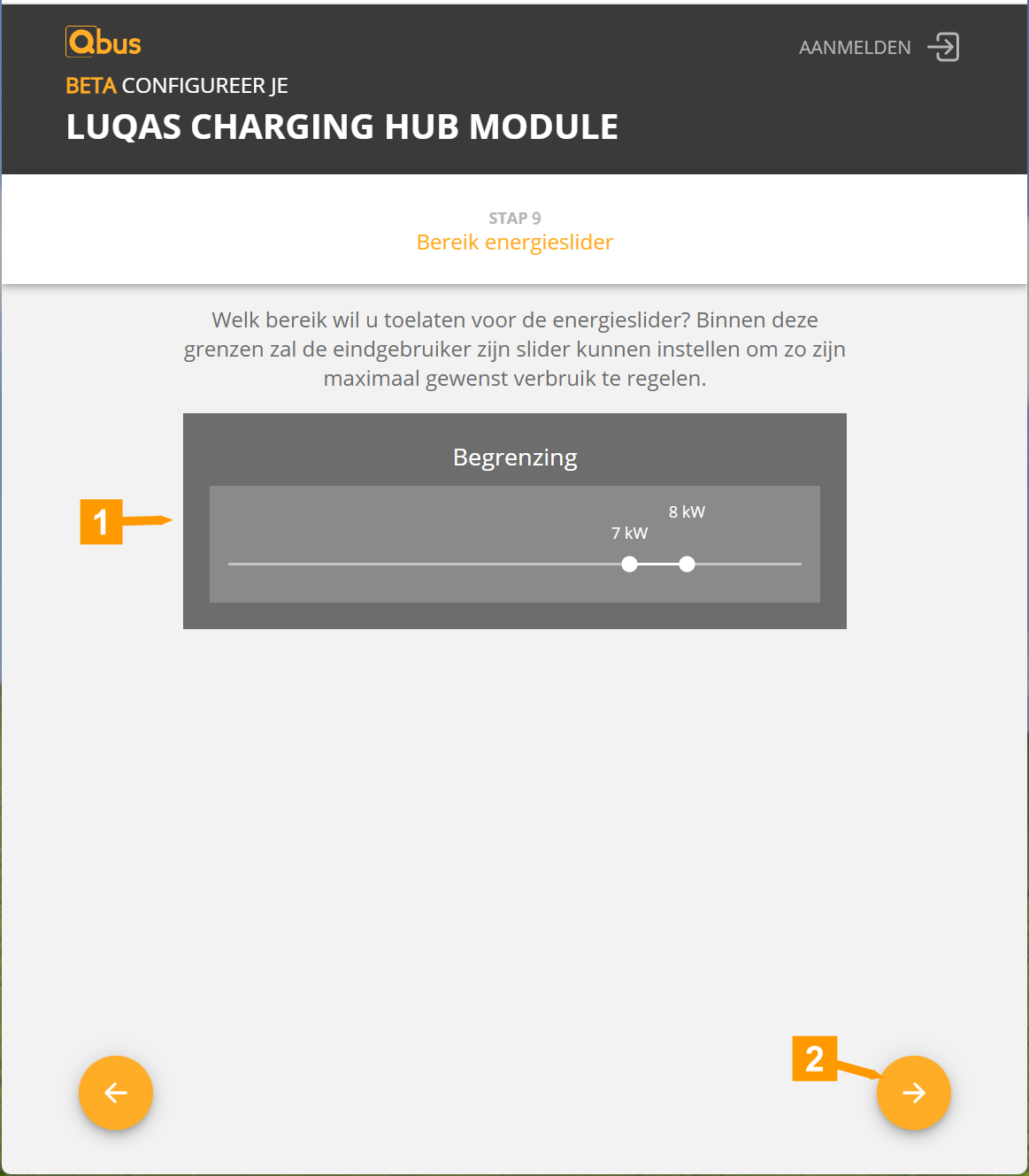
¶ Stap 10: Configuratie en connectie test
In deze stap kan je controleren of de Luqas Charging Hub verbonden is met de Hoofdmeter die in Stap 2 werd ingesteld. Als de instellingen juist zijn zal je onderstaand scherm zien. Anders zal je een foutmelding krijgen en dien je stap 2 of uw aansluitingen te controleren.
Als de instellingen juist zijn zal je onderstaand scherm zien. Anders zal je een foutmelding krijgen en dien je te controleren of de P1 data binnenkomt op uw Luqas. Op de module zelf moet de groene LED branden aan de aansluiting en uw meter moet hiervoor geactiveerd zijn.
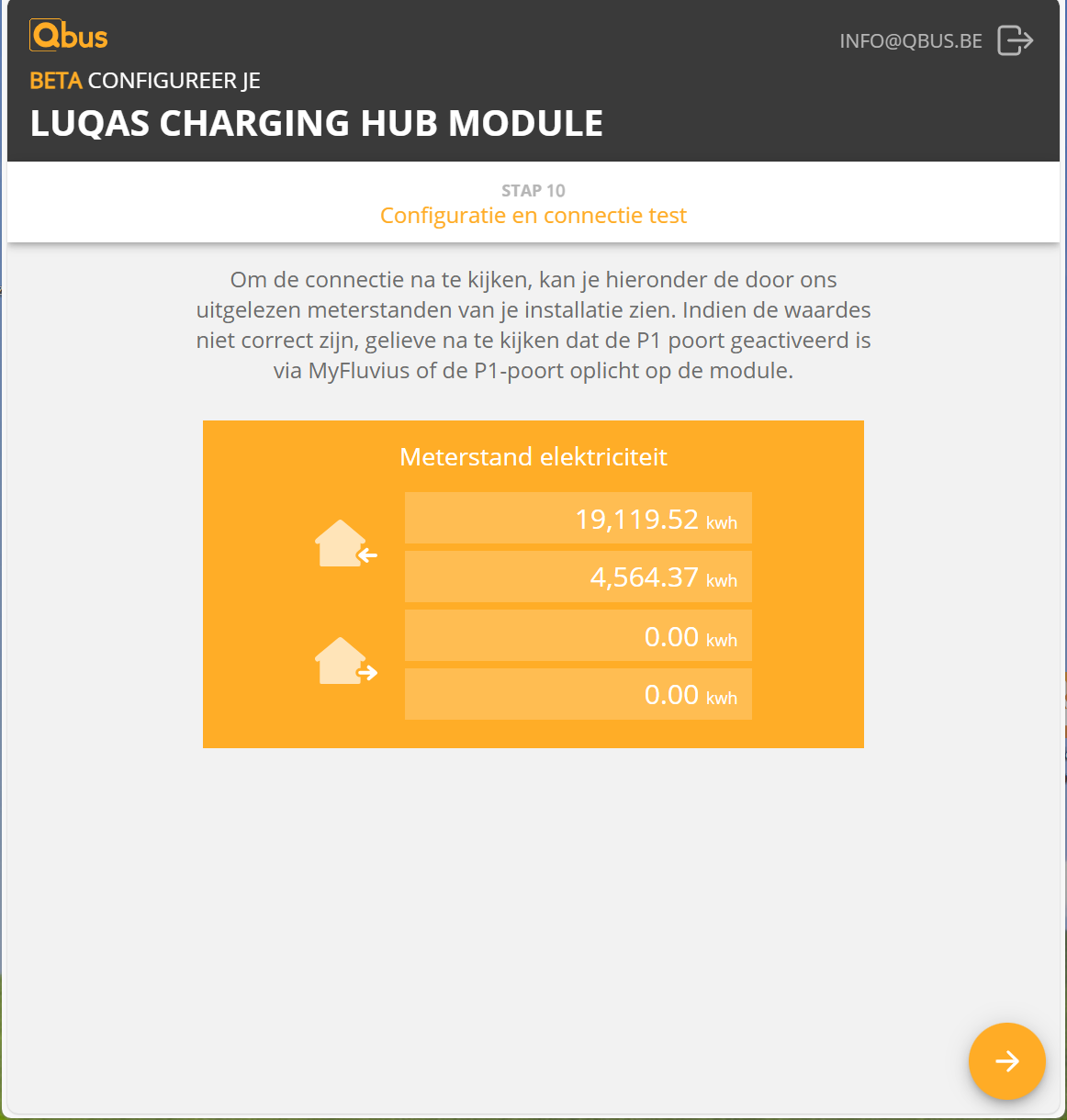
- De waarden worden overgenomen van de digitale meter. U kan deze waarden ter controle vergelijken met de waarden op de display van uw meter.
- Klik op de pijl om door te gaan naar de volgende stap.
¶ Stap 11: Notificaties
In deze stap kan je 3 notificaties instellen. De eindgebruiker zal voor elke notificatie een melding krijgen via de app als de ingestelde waarde overschreden wordt.
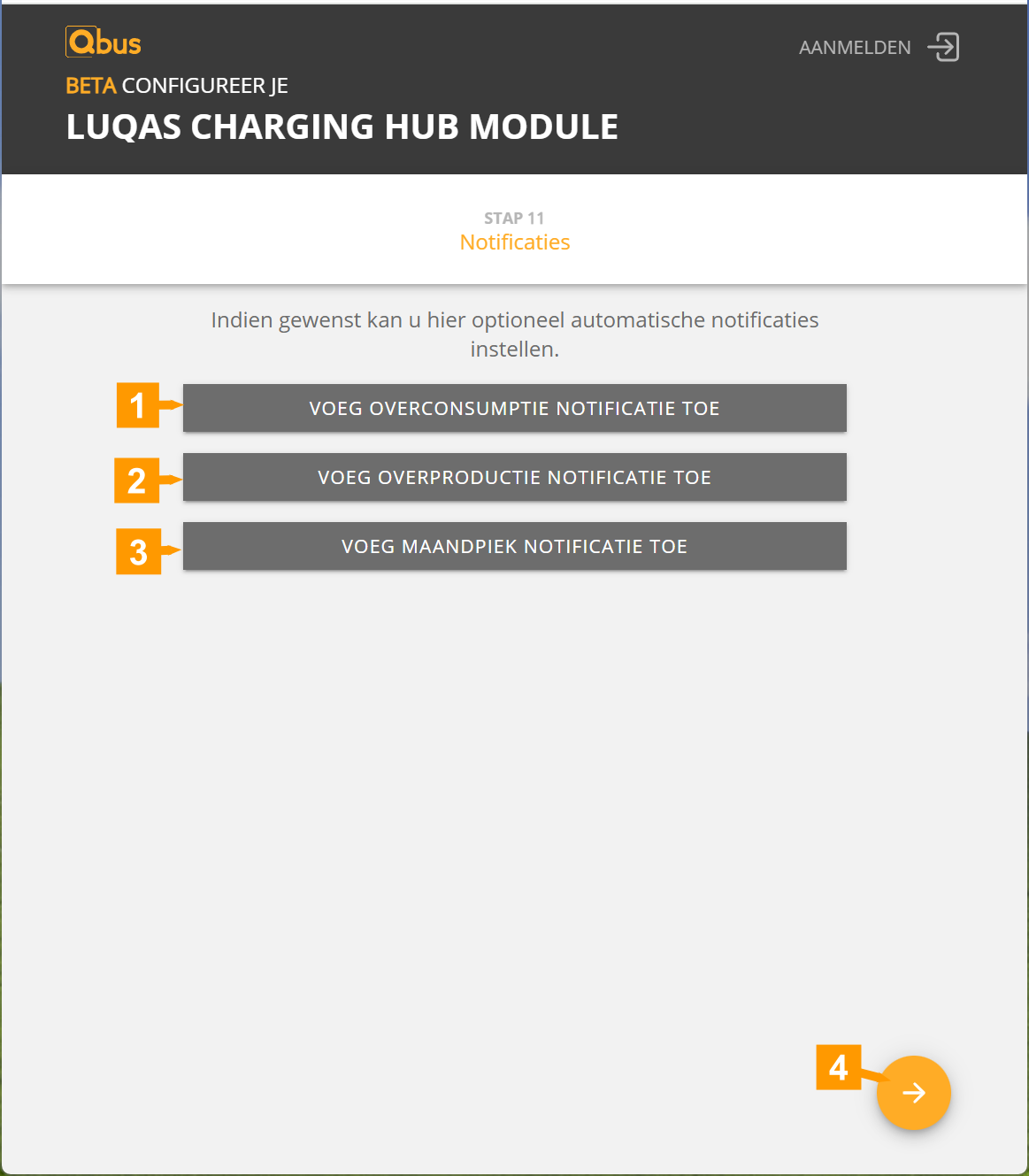
- Overconsumptie: Als er meer energie uit het net vloeit dan ingesteld
- Overproductie: Als er meer energie naar het net vloeit dan ingesteld
- Maandpiek: Als de ingestelde waarde overschreden zal worden bij het huidige verbruik
- Klik op de pijl om door te gaan naar de volgende stap.
¶ Stap 12: Qbus control account
In deze stap kan je de Luqas Charging Hub module koppelen aan het account van de klant.
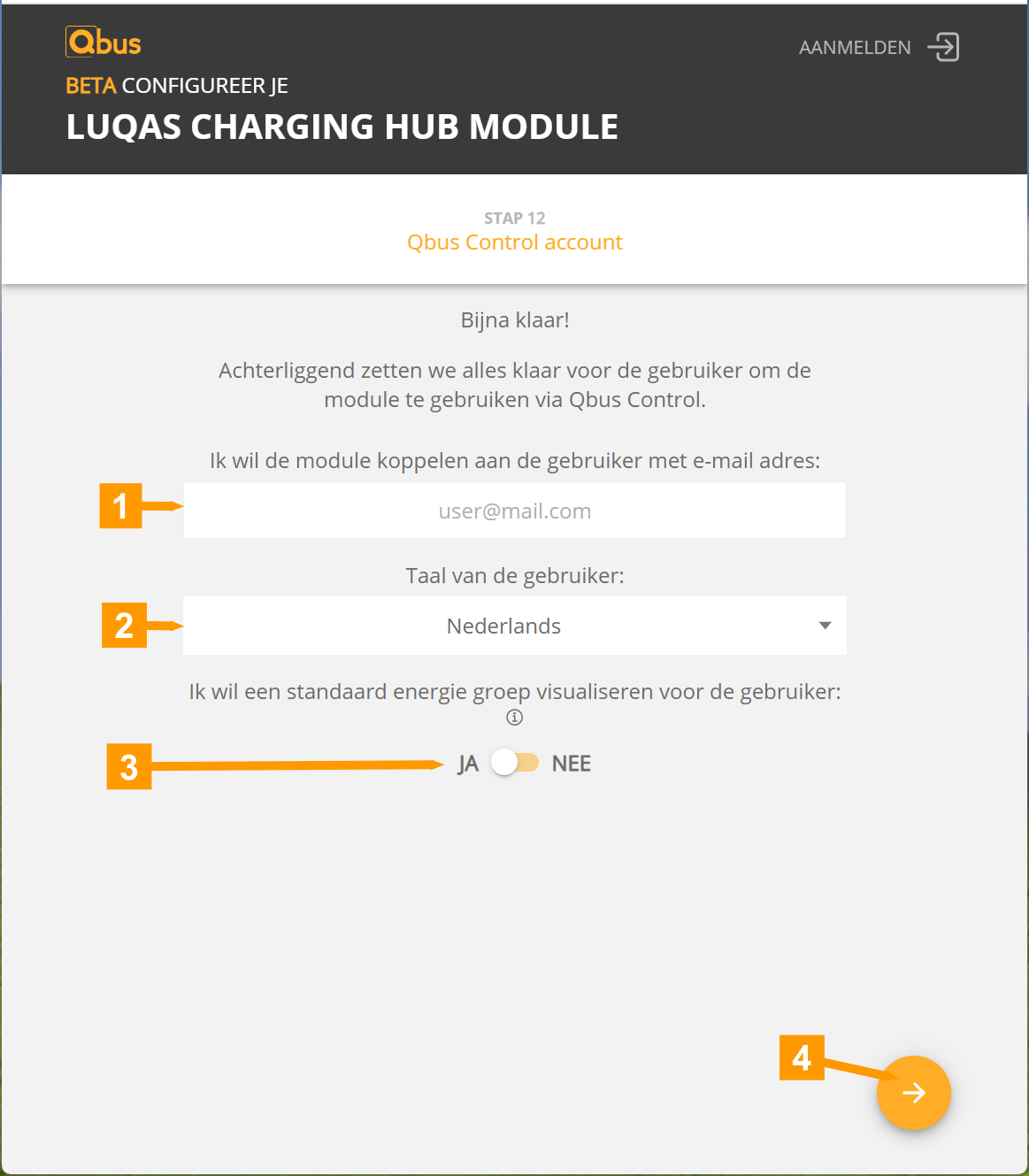
- Vul het e-mail adres in van het account van de gebruiker
- Kies de taal van de gebruiker
- Kies of je voor de gebruiker automatisch een groep wil aanmaken met de reeds eerder ingestelde toestellen.
¶ Stap 13
Abonnement - ToDo